
时间:2021-01-03 11:35:38 来源:www.win10xitong.com 作者:win10
我们在以前的教程中,也说过win10的问题,即使是平时能够自己动手能解决很多其他问题的网友要是面对win10也可能不知道怎么解决。我们自己来学着处理win10的问题,也不是不可以,这样的步骤就可以解决:1.苹果macbook笔记本,能正常进入mac os系统2.容量8G以上U盘,格式化U盘为“mac os扩展(日志式)”就轻而易举的处理好了。下面我们就一步一步的来说下win10的具体操作门径。
小编推荐系统下载:萝卜家园Win10纯净版
4.下载win10激活工具
第二,苹果macbook安装win10双系统步骤
1.引导进入mac os系统,打开“实用程序”中的“磁盘工具”,选择整个硬盘,点击“分区”,将windows磁盘的大小增加"",点击“应用”;
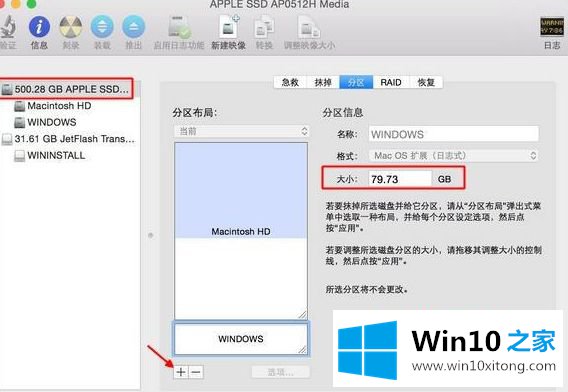
2.插入u盘,打开实用程序中的BootCamp助手;
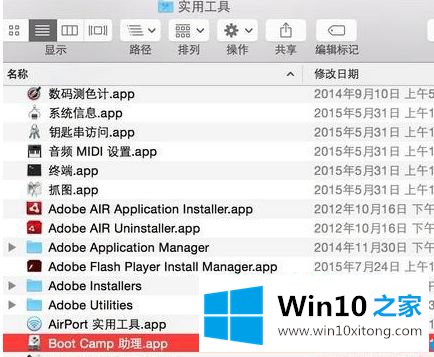
3.BootCamp助手可以帮助用户在mac上安装windows,点击继续;
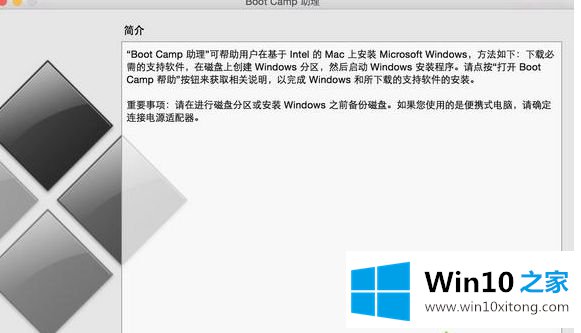
4.选择“创建windows8或更高版本的安装盘”和“下载windows支持软件”继续;
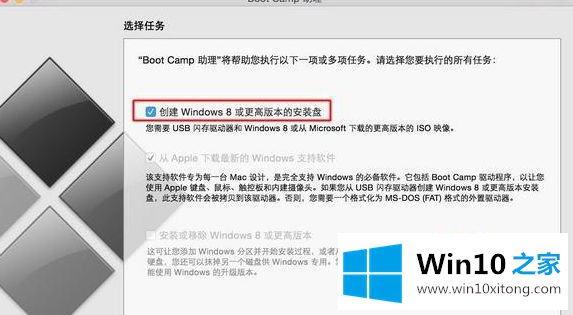
5.选择win10镜像,目标磁盘为u盘,继续;
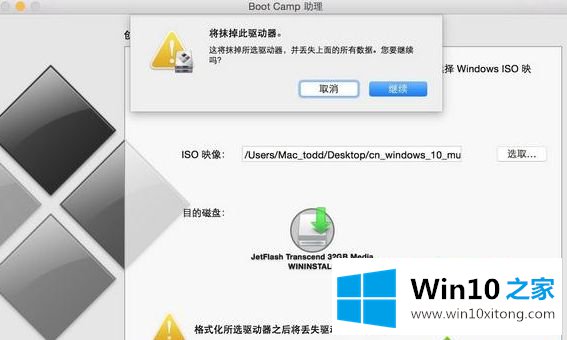
6.开始下载windows系统支持软件,输入密码完成操作;
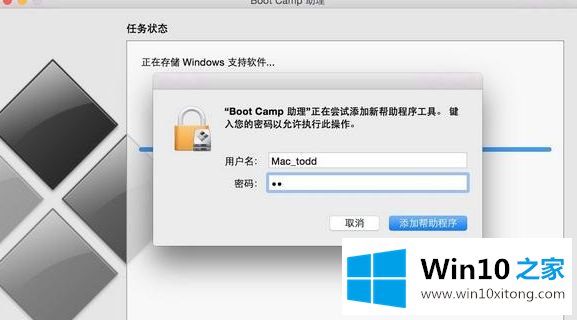
7.重启mac笔记本,按住选项按钮,选择u盘启动,回车;
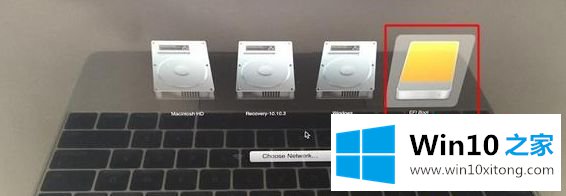
8.打开win10系统安装程序,下一步;
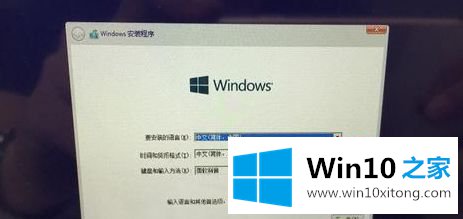
9.提示激活并选择跳过,选择刚分配的窗口分区并删除;
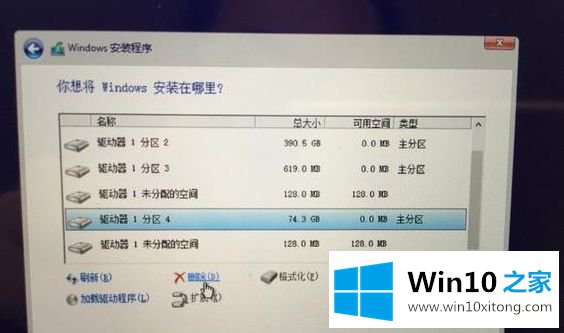
10.点击“未分配空间”,选择新建并应用;
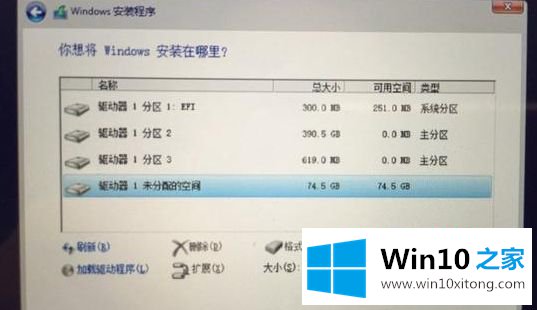
11.建立一个windows主分区并选择这个新分区。接下来;
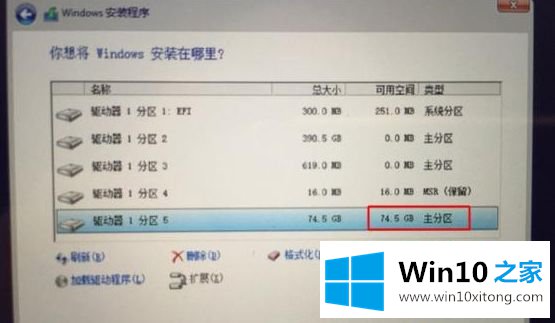
12.启动win10系统的安装操作;
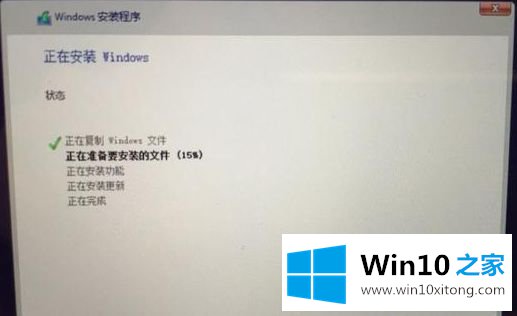
13.安装完成后,打开安装程序;在u盘里;
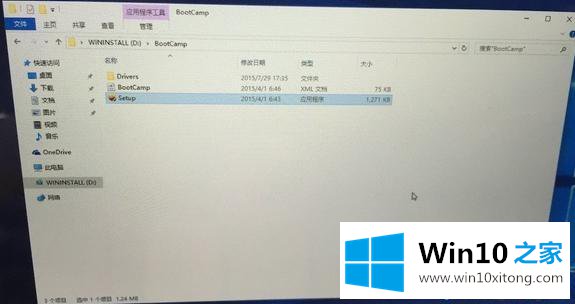
14.安装Bootcamp,安装windows支持软件;
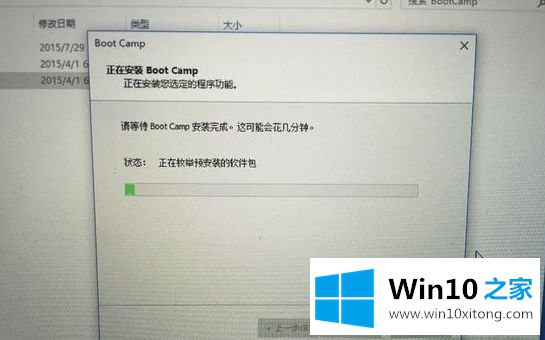
15.重启系统并打开win10激活工具,只需一个按钮即可自动激活。
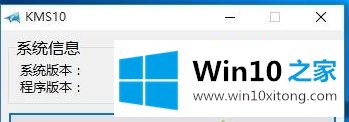
以上是如何在macbook笔记本上安装win10的细节。有需要的用户可以按照以上步骤操作,希望对大家有帮助。
关于win10的具体操作门径就和大家介绍到这里了额,如果你还需要下载电脑系统,请继续关注本站